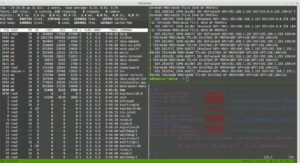Tmux es una excelente herramienta para trabajar cómodamente con la terminal en GNU/Linux, lo que hace es darte como darte en forma de terminal una especie de escritorio (como Mate, XFCE, LXDE…) pero en plan tiling o paneles en vez de ventanas (como el editor Atom, o el programa de 3D Blender, o el escritorios de paneles Awesome, i3), e incluso el tmux trae un sistema de escritorios virtuales cosa muy útil que me asombro cuando descubrí GNU/Linux hace años.
Y todo ello mouseless que esta tan de moda porque «aumenta la productividad».
También esto es una autochuleta porque nunca me acuerdo de todo los atajos de teclado de tmux, y no estan todos, si no los que mas útiles me parecen a mi.
Por cierto, el que me embarco a empezar a usar tmux, fue el tutorial de Santiago Romero sobre tmux y un ex-compañero de curro Ramón que lo usaba efusivamente.
Bueno vayamos con la chuleta:
- Panel = «Ventana tmux»
- Ventana = «escritorio tmux»
- Solo hay un panel activo y tiene el borde marcado a verde.
- Solo hay una ventana activa y aparece marcada en «la barra de tareas» abajo con un * .
- Paneles
- ctrl + b: para empezar a mandarle comandos al tmux, todas empiezan así y después es pulsar otra tecla o combinación.
- esc: cancela el modo comando tmux por si te has liado y quieres volver a empezar.
- ctrl + b ?: muestra un listado de los comandos.
- ctrl + b %: divide el terminal actual en dos paneles en vertical, dejándote en el mismo path y todo, pero no lo que este en ejecución ni su salida.
- ctrl + b «: divide el terminal actual en dos paneles en horizontal.
- ctrl + b (cursores dirección): te cambia de panel activo, si pulsas izquierda al que esta a la izquierda y así con todas las direcciones, es rotativo si estas en la mas arriba empieza en la de abajo.
- ctrl + b q: muestra unos números grandes que identifican a cada panel durante un segundo mas o menos, si pulsas el numero vas a ese panel (solo funciona con números del 0 al 9).
- ctrl + b ctrl + (cursores dirección): estrecha o amplia el panel activo, es decir si pulsas hacia la izquierda y es el derecho lo agrandas estilo como las ventanas cuando tiras del borde con el ratón.
- ctrl + b x: cierra el panel actual.
- ctrl + b z: amplia el panel actual a toda la pantalla, volver a pulsar para volver a ver el mosaico de paneles.
- ctrl + b [: entra en el «modo buffer» en el panel actual porque si no te has dado cuenta has perdido las barras de desplazamiento de tu ventana (del escritorio) del terminal, para salir pulsa q o esc.
- Ventanas (estilo escritorios virtuales repito)
- ctrl + b c: crea una nueva ventana, te pone como activa y veras abajo que la añade a la lista de ventanas.
- ctrl + b <numero>: cambia a la ventana con ese número.
- ctrl + b !: crea una ventana nueva del panel actual, ¡ojo! no hay vuelta atrás.
- ctrl + b &: cierra la ventana actual con todos sus paneles, pregunta abajo en la barra de tareas.
- Para trabajar en remoto con servidores
- ctrl + b d: sirve para «desenganchar» el tmux actual, se queda en ejecución con todos sus paneles y ventanas.
- ctrl + b s: lista todos los tmux que hay en ejecución para engancharte, ¡ojo! que al desengancharte del actual vacío para engancharte a otro te lo deja ahí y la lista cada vez se hace mas gorda.
- tmux list-sessions: desde el terminal antes de ejecutar tmux, para listar los tmux abierto, mejor que el de ctrl + b s.
- tmux attach -t <numero>: engancharte a un tmux vivo sin crear uno nuevo.
- ctrl + b : :entra en modo estilo vi y puedes escribir por ejemplo kill-session para cerrar todo el tmux actual.
Mi siguiente paso es aprender a usar bien bien, el escritorio tileado/mosaico como I3 para buscar la máxima comodidad y quitar comerecursos.